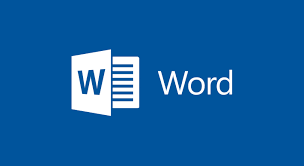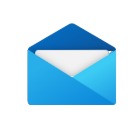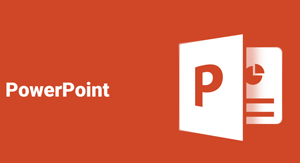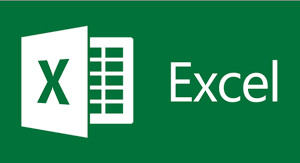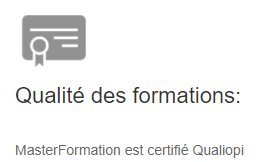Au-delà de ses fonctionnalités, son accessibilité, son ergonomie et sa facilité d’utilisation. Pour autant, débuter avec Word n’est pas chose aisée pour qui est confronté pour la première fois au logiciel. Et avant même de créer son premier document, il convient de se familiariser avec une interface très riche. Ce programme, spécialement conçu pour des débutants, permettra aux participants de se familiariser avec l’environnement de travail avant de créer et mettre en forme leurs premiers documents.
Objectifs de cette formation
Cette formation à l’initiation à la manipulation du logiciel Word s’adresse à toute personne ayant peu de connaissances du traitement de texte Word et souhaitant créer de façon autonome ses documents
Public:
Cette formation s’adresse à des utilisateurs débutants avec Word.
Prérequis:
Il est nécessaire d’être initié à l’utilisation d’un ordinateur et de pratiquer régulièrement l’environnement Windows.
Cette formation s’adresse à des utilisateurs débutants avec Word.
Disposez-vous des compétences nécessaires pour suivre cette formation ? Testez-vous !
Durée
2 journées
Cette formation-action devra vous permettre de :
De découvrir les fonctions essentielles du logiciel Word
D’assimiler les caractéristiques pratiques de ce logiciel de traitement de texte
De concevoir des documents exploitables
Code CPF : 237 359.
Ce stage permet d’accéder à la certification TOSA® et d’évaluer votre niveau de maîtrise d’Excel 2013. La certification est inscrite au RCNP, éligible au CPF pour tous les salariés et demandeurs d’emploi.
Programme détaillé
Personnalisation de l’interface Word
Personnaliser la barre d’outils d’accès rapide
Réduire le ruban
Afficher la règle
Réactiver la touche Inser.
Les différents affichages de Word
Utiliser les différents formats de fichiers
Enregistrer ses travaux aux formats précédents de Word
Créer un fichier PDF
Utiliser des modèles
Soigner la mise en forme d’un document
Rappel sur la mise en forme des caractères (polices, effets…)
Rappel sur la mise en forme des paragraphes (alignements, retraits, interlignes, tabulations, puces et liste numérotées…)
Associer des points de suite à des tabulations
Insérer des symboles
Mettre en page un document
Modifier les options de mise en page (orientation des pages, la taille des marges…)
Appliquer une bordure à ses pages, un filigrane
Insérer des sauts de page
Corriger ou traduire le texte
Automatiser ou non la correction lors de la saisie
Traduire tout ou partie du document
Utiliser le mini-traducteur
Imprimer un document
Les options de l’impression : recto-verso, plusieurs feuilles par page…
Créer et mettre en forme des tableaux
Utiliser les différentes méthodes pour créer un tableau
Ajouter et supprimer des lignes et des colonnes
Fusionner ou scinder des cellules
Modifier la mise en forme d’un tableau (couleur de bordures et de remplissage)
Appliquer des styles de tableau pour mettre en forme rapidement un tableau
Reproduire le titre d’un long tableau sur toutes les pages
Trier les données d’un tableau
Masquer le quadrillage d’un tableau
Insérer un tableau Excel dans un document Word
Réaliser un tableau Excel dans un document Word
Copier un tableau créé dans Excel et le coller avec liaison dans Word
Inclure des images dans un document
Intégrer une image issue de son ordinateur
Positionner correctement le texte par rapport à l’image
Modifier l’image (corrections, couleurs, rognage)
Créer un graphique avec Word
Sélectionner le type de graphique à insérer
Saisir les données dans la feuille Excel
Ajouter des éléments (titres, étiquettes de données…)
Modifier la mise en forme du graphique
Utiliser les graphiques SmartArt
Insérer un diagramme SmartArt (organigrammes, listes, cycles…)
Saisir le texte de son diagramme
Ajouter des formes supplémentaires
Mettre en forme le SmartArt
Les plus de cette formation Word:
- L’apprentissage : les participants apprendront les principales règles de mise en forme et de mise en page
- Un programme traitant les besoins essentiels pour acquérir un premier niveau d’autonomie sur Word.
- Une progression pédagogique adaptée à un public de débutants.
- Ce programme prépare à la certification « TOSA – Word Niveau Initia l » qui est éligible au CPF
- Si la certification est financée au titre du CPF. Connectez-vous sur www.moncompteactivite.gouv.fr.
- Un support de cours est remis à chaque participant.
Formation à la demande
Cette thématique vous intéresse ?
Nos concevons votre formation sur-mesure
Formation Intra
pour un groupe entre 4 et 8 personnes maximum
Votre OPCA se transforme en OPCO
Votre Opca devenu Opérateur de compétences (OPCO) depuis le 1er janvier 2019 a l’obligation d’assurer une continuité de service pour les entreprises et les personnes.
Nouvelles missions des OPCO
Les OPCO ont 3 missions principales :
- Assurer le financement des formations en alternance
- Assurer le financement du plan de développement des compétences et des services de proximité au profit des TPE-PME (<50 salariés)
- Appuyer techniquement les branches sur les questions de GPEC, de niveaux de prises en charge des contrats d’apprentissage et de professionnalisation, de certification.
Les formations financées par votre OPCO en 2019
Des partenariats sont mis en place avec certains OCP pour permettre aux entreprises de bénéficier :
- Des actions collectives toujours disponibles en 2019 ;
- D’une prise en charge pour une entreprise de moins de 50 salariés
- D’accords tarifaires exclusifs pour les entreprises de plus de 50 salariés.